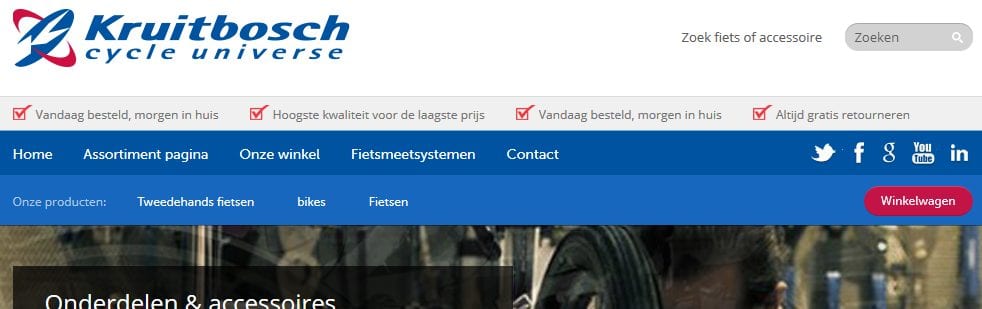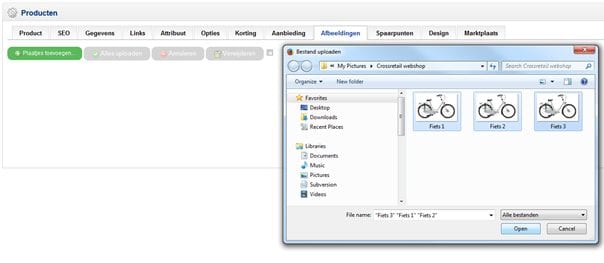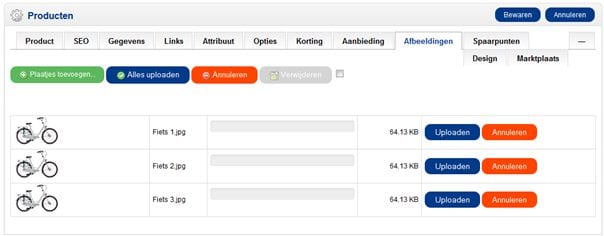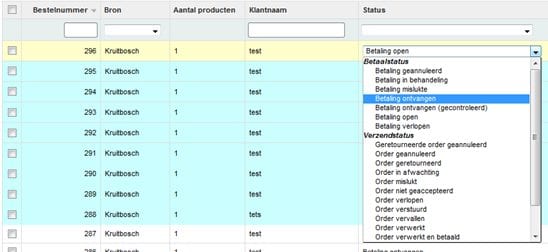Er staat een nieuwe release van de Crossretail webshop live. We hebben een aantal nieuwe functionaliteiten toegevoegd en issues opgepakt ter verbetering van de webshop.
1. Voordelen webshop
Op de homepage kunt u 4 voordelen van uw webshop toevoegen. De voordelen komen boven het menu te staan.
De voordelen voegt u toe via het beheersysteem, door naar de module Extensies -> Modules -> Voordelen te gaan.
Om de module te wijzigen dient u eerst de module te installeren door op het linkje “Installeren” te klikken.
Vervolgens klikt u op het linkje “Wijzigen”.
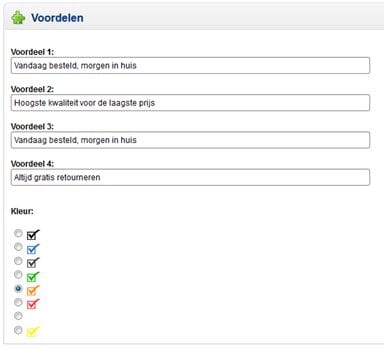
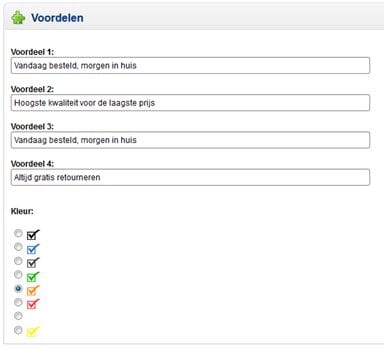
In dit scherm kunt u maximaal vier voordelen opgeven en een kleur kiezen voor het vinkje dat bij de voordelen wordt getoond.
2. Gerelateerde producten
Bij ieder product kunt u een aantal gerelateerde producten tonen.
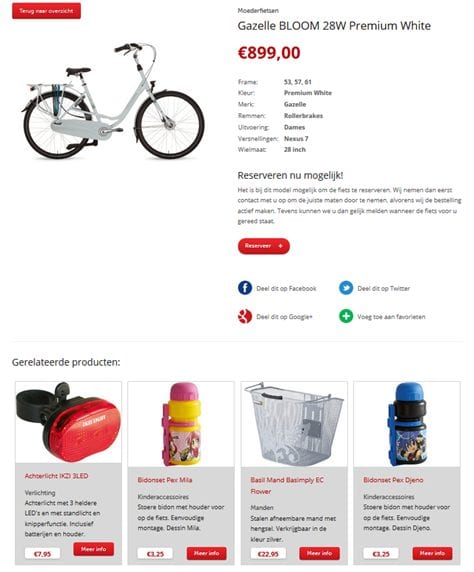
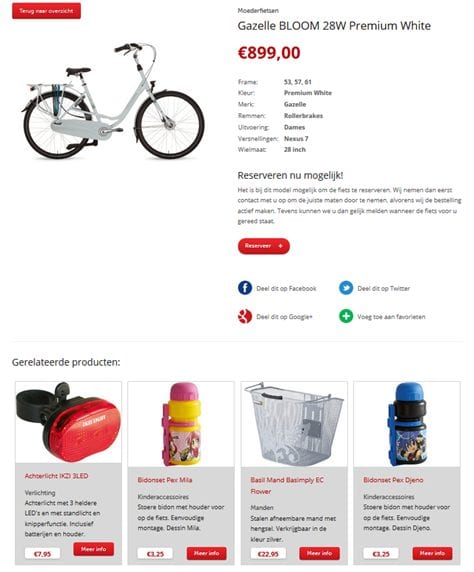
Werkwijze
- Via Catalogus -> Producten gaat u naar de lijst met producten
- Zoek het product op waar u de gerelateerde producten aan wilt toevoegen. Om het product te wijzigen klikt u op het linkje “Wijzigen”.
- Klik op het tabje met de drie puntjes en ga vervolgens naar de tab “Links”
- Voor het toevoegen van één of meerdere gerelateerde producten typt u in het veld “Gerelateerde Producten” de eerste paar letters van het gerelateerde product. Zodra het systeem producten met deze beginletters herkent, zal er een uitklapmenu zichtbaar worden. U kunt het betreffende product in het uitklapmenu selecteren.
- Sla het product op
3. Meerdere afbeeldingen bij een product tonen
Bij ieder product kunt u extra afbeeldingen toevoegen. Deze worden in de webshop onder de hoofdafbeelding getoond. De afbeeldingen zijn aanklikbaar en worden na aanklikken in groter formaat getoond.
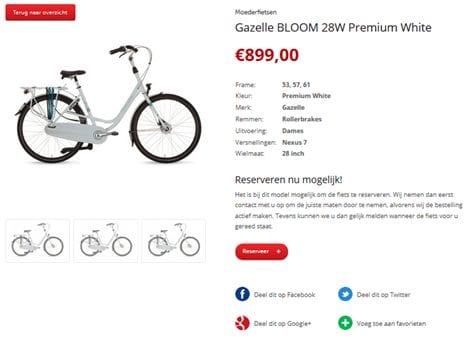
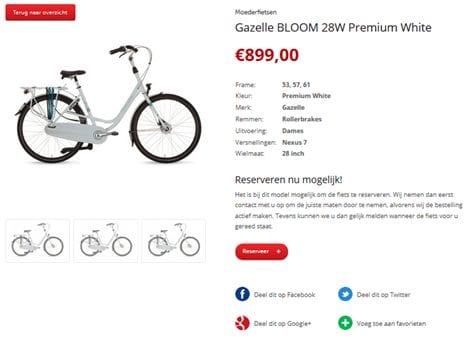
Werkwijze
- Via Catalogus -> Producten gaat u naar de lijst met producten
- Zoek het product op waaraan u de extra foto’s wilt toevoegen. Om het product te wijzigen klikt u op het linkje “Wijzigen”.
- Klik op het tabje met de drie puntjes en ga vervolgens naar de tab “Afbeeldingen”
- Met de knop “Plaatjes toevoegen” kunt u één of meerdere afbeeldingen vanaf uw computer toevoegen aan het beheersysteem.
Selecteer één of meerdere afbeeldingen op uw computer en klik op de button Open.
- Upload alle afbeeldingen
U kunt de afbeeldingen één voor één uploaden met de “Uploaden” knop achter de afbeelding, of alle afbeeldingen tegelijk uploaden met de knop “Alles Uploaden”.
- Sla het product op
4. Bestel statussen bij orders
De lijst met bestel en order statussen is gegroepeerd en vertaald naar het Nederlands. Deze lijst met statussen vindt u terug in het order overzicht. De Bestelstatus “Betaling ontvangen” voor de instore orders staat nu bovenin de lijst bij de bestel statussen.
5. Extra filters in producten lijst
In de lijst met producten (Catalogus -> Producten) zijn twee extra filters toegevoegd. U kunt nu ook producten zoeken op SKU nummer en op Categorie.
6. Adressen module
De bug bij het opslaan van de gegevens in de Adressen module is opgelost.